Лучшие инструменты для лёгкой загрузки видео Skool (пошаговое руководство)
Skool быстро стала популярной платформой для онлайн-обучения, тренеров и преподавателей. В отличие от традиционных платформ курсов, Skool объединяет форумы для обсуждения, геймификацию и структурированные видеоуроки в одном месте. Для многих пользователей видеоконтент является основой обучения: лекции, обучающие материалы, семинары и сессии вопросов и ответов.
Но есть одно ограничение: Skool не предоставляет универсальных возможностей для скачивания видео. Для учеников, которым нужен офлайн-доступ, это может быть неудобно. Независимо от того, путешествуете ли вы, работаете с ограниченным интернетом или создаёте собственный архив для самостоятельного обучения, возможность сохранять видео Skool чрезвычайно полезна.
В этой статье мы рассмотрим лучшие инструменты для загрузки видео Skool, взвесим их плюсы и минусы, а также обсудим самый разумный выбор.
1. Популярные загрузчики школьных видео
Когда люди ищут способы скачать видео Skool, часто появляются две категории инструментов:
- Скачать дополнения для школьных видеороликов для Google Chrome
- Специализированное программное обеспечение Skool Video Downloader
Давайте рассмотрим каждый из них подробно.
1.1 Skool Videos Download Addon для Google Chrome
Один из самых популярных методов — это использование Расширение для Google Chrome Разработано для записи видео. Эти расширения работают непосредственно в браузере, определяя видеопотоки на странице и предлагая кнопку загрузки.
Популярные варианты:
- Video DownloadHelper – Известное расширение для Chrome и Firefox. Оно сканирует страницы на наличие встроенных медиафайлов и позволяет пользователям сохранять их в форматах, таких как MP4.
- Загрузчик видео VeeVee – Ориентирован на обнаружение потокового видео, хотя совместимость может различаться.
- Загрузчик видео Cococut – Еще одно расширение, обещающее сохранение видео в один клик со многих веб-сайтов.
Как они работают:
- Установите расширение (например, Video DownloadHelper) из интернет-магазина Chrome.
- Откройте видео Skool в браузере и нажмите на значок расширения Video DownloadHelper на панели инструментов.
- Если расширение обнаружит видео, оно отобразит доступные варианты качества.
- Выберите качество и загрузите файл.
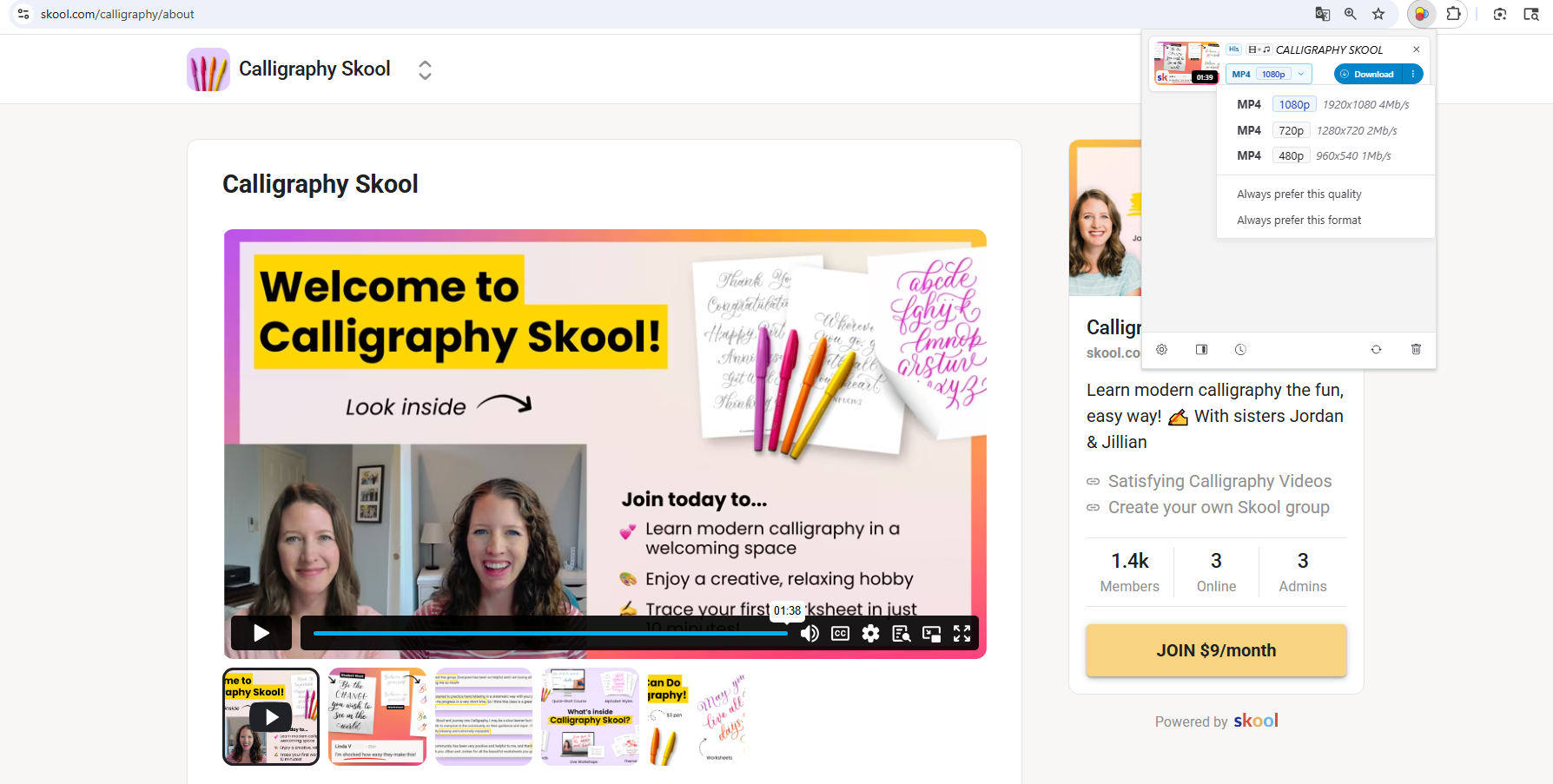
Дополнения Chrome привлекают своей простотой — не требуют отдельного программного обеспечения. Однако их эффективность сильно зависит от технологии потоковой передачи, используемой на платформе. Поскольку Skool часто использует защищённую потоковую передачу, результаты могут быть как удачными, так и неудачными.
1.2 Программное обеспечение для загрузки видео Skool
Помимо расширений для браузера, существуют также отдельные Загрузчик видео Skool Программы. Это настольные приложения, позиционируемые как универсальные загрузчики видео.
Популярные варианты:
- VidJuice UniTube – Лучший загрузчик, поддерживающий закрытые платформы сообществ и предлагающий возможности сохранения в формате HD и только со звуком.
- Очень – Профессиональный загрузчик и конвертер, работающий со многими сайтами онлайн-обучения, включая Skool.
Как они работают:
- Загрузите и установите на свой компьютер загрузчик школьного видео (например, VidJuice UniTube).
- Перед загрузкой выберите формат (MP4, MP3) и разрешение (480p, 720p, 1080p или выше).
- Посетите веб-сайт Skool на вкладке «Онлайн» VidJuice, затем найдите и воспроизведите видеокурс, который вы хотите загрузить.
- Нажмите «Загрузить», и VidJuice загрузит все школы, добавленные в список загрузок.
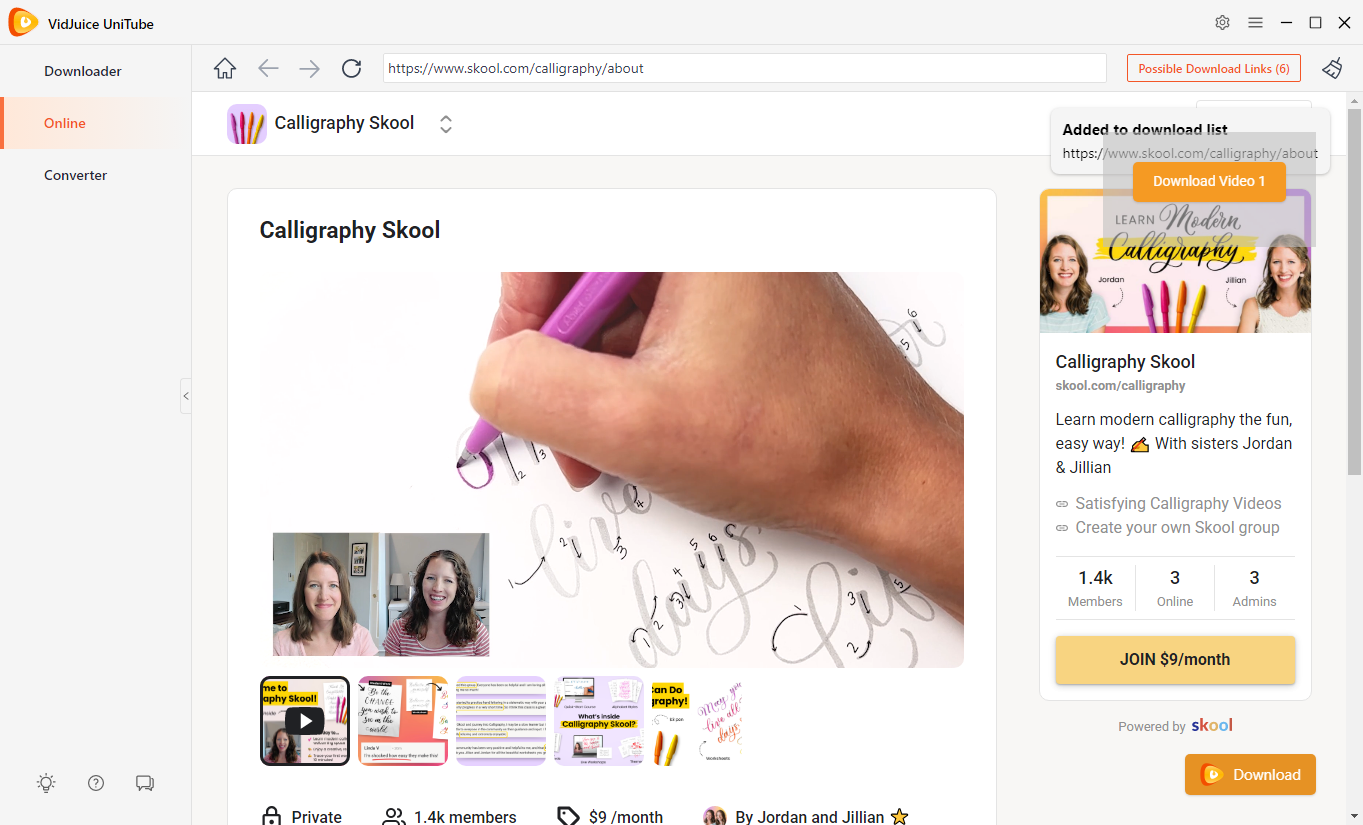
По сравнению с расширениями Chrome, автономные загрузчики часто предлагают более высокая скорость загрузки, лучший контроль качества и пакетная загрузка , что делает их привлекательными для учащихся, желающих сохранять целые курсы. Но, как и расширения для браузера, они не всегда могут работать стабильно в Skool.
2. Плюсы и минусы загрузчиков видео Skool
Использование загрузчиков может быть удобным, но важно взвесить их сильные и слабые стороны.
Плюсы:
- Простота использования: Простое копирование-вставка или загрузка в один клик.
- Качество исходного файла: При успешной загрузке сохраняется исходное разрешение.
- Гибкость формата: Экспортируйте как видео (MP4) или аудио (MP3) в зависимости от потребностей.
Минусы:
- Ненадежно на Skool: Многие инструменты не справляются с безопасной потоковой передачей видео Skool.
- Риски безопасности: Неизвестные расширения могут содержать вредоносное или шпионское ПО.
- Проблемы конфиденциальности: Некоторые загрузчики отправляют данные на сторонние серверы.
- Правовые вопросы: Загрузка без разрешения может являться нарушением условий обслуживания.
- Заблокировано обновлениями: Поскольку Skool обновляет свою платформу, старые инструменты могут полностью перестать работать.
Из-за этих недостатков многие учащиеся в конечном итоге ищут более универсальное и надежное решение.
3. Записывайте школьные видео вместо скачивания
Вместо того, чтобы гоняться за ненадежными загрузчиками, более разумным вариантом будет записывайте школьные видеоролики прямо с экрана Запись экрана универсальна, поскольку не зависит от поддержки платформы — она просто записывает то, что происходит на экране.
Почему запись лучше:
- Всегда работает: Независимо от того, как Skool транслирует свои видео, запись экрана может ее захватить.
- Проблем с совместимостью нет: Вы не зависите от того, поддерживает ли загрузчик Skool.
- Гибкая экономия: Записывайте видео со звуком или экспортируйте файлы только со звуком для создания заметок.
- Безопасно и законно для личного использования: Вы просто записываете свои собственные действия на экране.
Recordit — это лёгкий и удобный инструмент для записи экрана, который упрощает запись школьных видеороликов. Recordit , вы можете легко создать персональную офлайн-библиотеку уроков Skool, не беспокоясь о том, поддерживает ли загрузчик платформу.
Особенности Recordit :
- Записывайте любую активность на экране, включая защищенный или приватный контент курса.
- Сделайте снимок всего экрана, определенного окна или определенной области.
- Записывайте видео, аудио и даже веб-камеру.
- Сохраняйте в формате MP4 и более популярных форматах для удобства воспроизведения.
- Легкий и быстрый — идеально подходит для учащихся, которым не нужно громоздкое программное обеспечение.
Шаги по записи школьного видео с Recordit :
- Скачать и установить Recordit на вашем компьютере.
- Запуск Recordit и установить параметры записи, включая источники входного сигнала, выходной формат/разрешение и т. д.
- Выберите область записи (весь экран, окно или регион), затем воспроизведите видео Skool, которое вы хотите сохранить, и нажмите, чтобы начать запись.
- Когда закончите, остановите запись и перейдите к Recordit «Файлы» для поиска записанных видео.
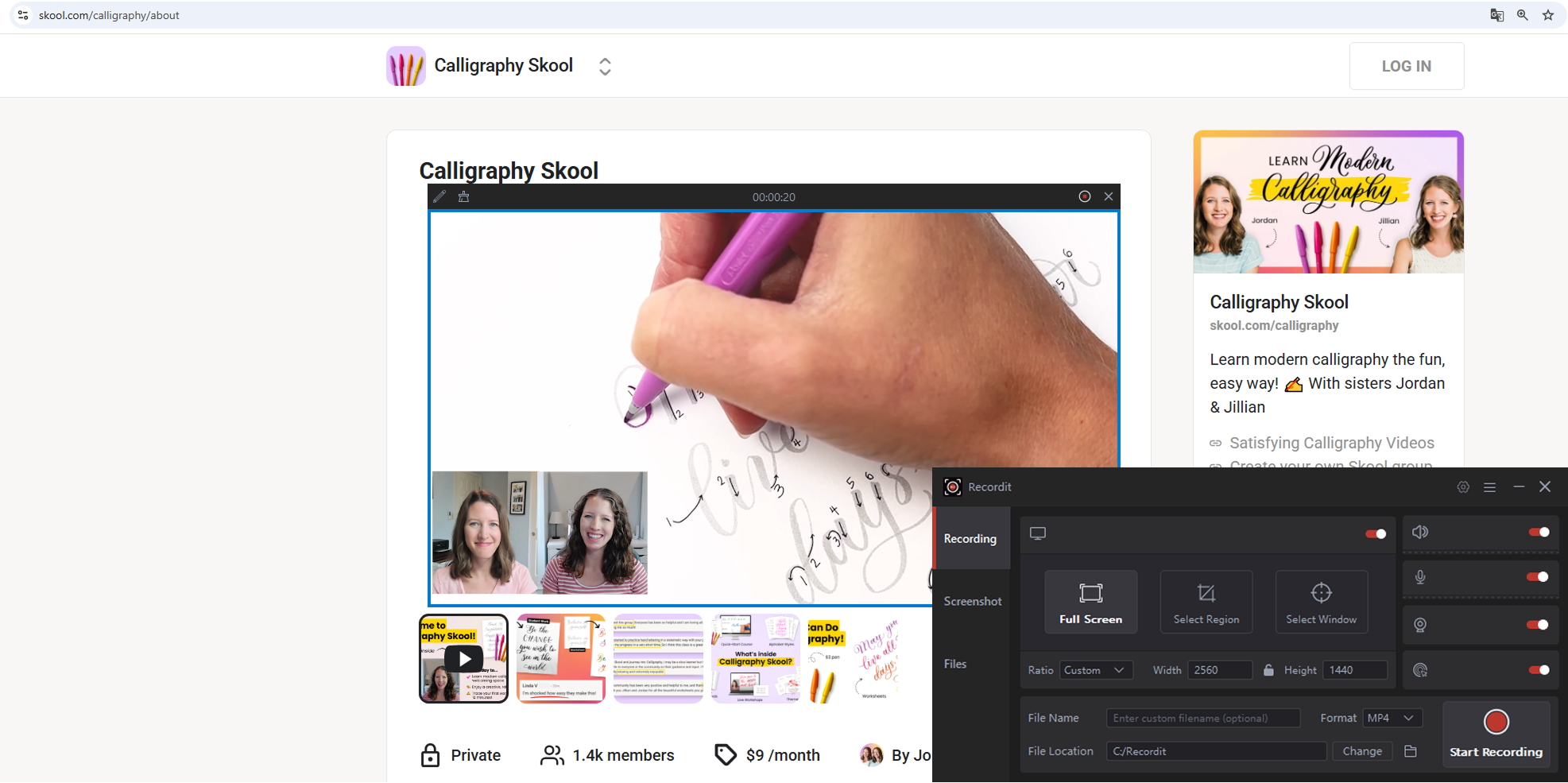
4. Вывод
Хотя загрузчики видео Skool — будь то расширения для Chrome или отдельные программы — могут показаться привлекательными, они часто ненадёжны, небезопасны или блокируются обновлениями платформы. Для учащихся, которым нужно надёжное решение, они могут вызывать разочарование.
Однако запись универсальна и надёжна. С таким лёгким инструментом, как Recordit , вы можете записать любое видео Skool прямо с экрана всего за несколько кликов. Это просто, безопасно и работает всегда.
Если ваша цель — создать персональную офлайн-библиотеку уроков Skool для занятий в удобном для вас темпе, избегайте ненадежных загрузчиков. Вместо этого используйте Recordit – лучший инструмент для сохранения видео Skool без головной боли.
